Der Status jedes von Windows erkannten Hardwaregeräts ist jederzeit im Geräte-Manager verfügbar. Dieser Status enthält den aktuellen Status der Hardware, wie er von Windows angezeigt wird.
Das Überprüfen des Status eines Geräts sollte die erste Maßnahme sein, wenn Sie den Verdacht haben, dass ein bestimmtes Gerät ein Problem verursacht, oder wenn ein Gerät im Geräte-Manager mit einem gelben Ausrufezeichen gekennzeichnet ist.
Diese Schritte gelten für Windows 10, Windows 8, Windows 7, Windows Vista und Windows XP. Siehe Welche Windows-Version habe ich? Wenn Sie nicht sicher sind, welche dieser verschiedenen Windows-Versionen auf Ihrem Computer installiert ist.
So zeigen Sie den Status eines Geräts im Geräte-Manager unter Windows an
Sie können den Status eines Geräts in den Geräteeigenschaften im Geräte-Manager anzeigen. Die detaillierten Schritte zum Anzeigen des Status eines Geräts im Geräte-Manager variieren geringfügig, je nachdem, welches Windows-Betriebssystem Sie installiert haben. Diese Unterschiede werden daher bei Bedarf weiter unten aufgeführt.
-
Öffnen Sie den Geräte-Manager, den Sie in jeder Windows-Version über die Systemsteuerung ausführen können.Wenn Sie jedoch Windows 10 oder Windows 8 verwenden, wird das Hauptbenutzermenü (Windows-Schlüssel+X) ist wahrscheinlich schneller.
Es gibt verschiedene andere Möglichkeiten, wie Sie unter Windows auf den Geräte-Manager zugreifen können, die möglicherweise schneller sind als die Systemsteuerungsmethode. Zum Beispiel könnten Sie stattdessen die verwenden devmgmt.msc Befehl zum Öffnen des Geräte-Managers über die Befehlszeile. Weitere Informationen finden Sie unter Andere Möglichkeiten zum Öffnen des Geräte-Managers (am Ende dieses Links).
-
Suchen Sie nach dem Öffnen des Geräte-Managers die Hardware, deren Status Sie anzeigen möchten, indem Sie die Hardwarekategorien mithilfe von durcharbeiten > Symbol.
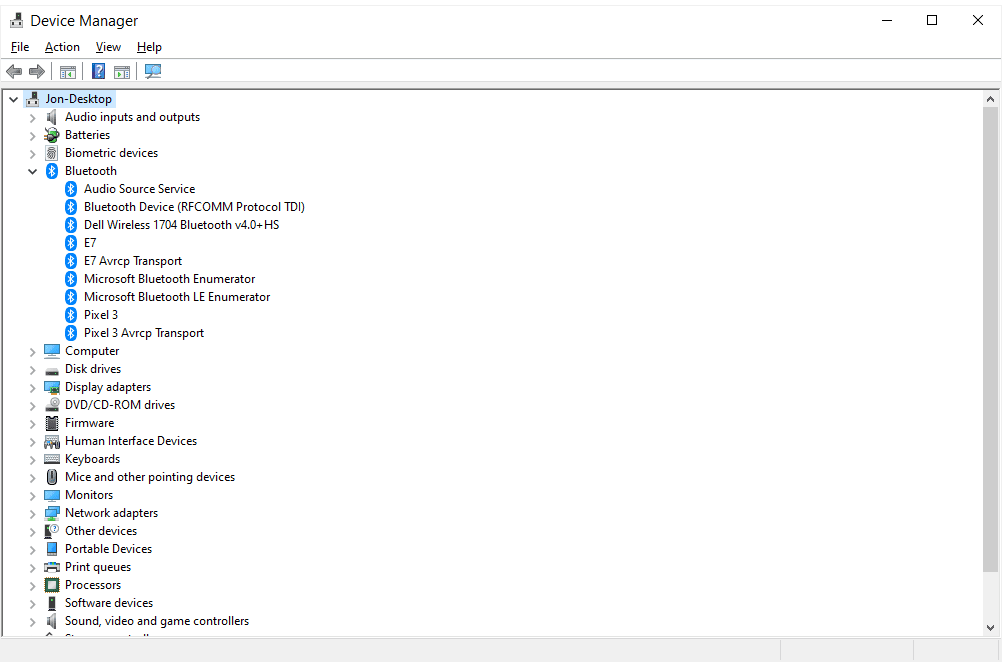
Wenn Sie Windows Vista oder Windows XP verwenden, ist das Symbol ein Pluszeichen (+).
Bestimmte Hardwarekomponenten, die Windows auf Ihrem Computer identifiziert hat, sind in den wichtigsten angezeigten Hardwarekategorien aufgeführt.
-
Sobald Sie die Hardware gefunden haben, deren Status Sie anzeigen möchten, tippen und halten Sie oder klicken Sie mit der rechten Maustaste darauf und wählen Sie Immobilien.

-
In dem Allgemeines Suchen Sie auf der Registerkarte des jetzt geöffneten Eigenschaftenfensters nach Gerätestatus Bereich zum unteren Rand des Fensters. Es gibt eine kurze Beschreibung des aktuellen Status dieser bestimmten Hardware.
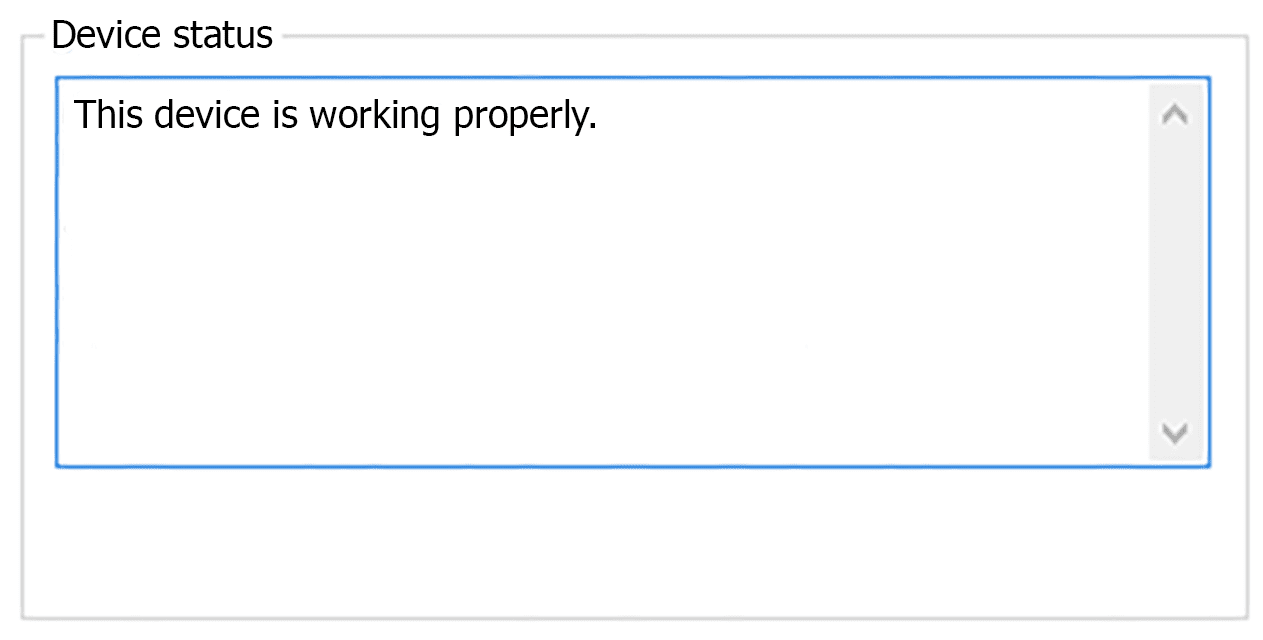
Wenn das Gerät funktioniert
Wenn Windows feststellt, dass das Hardwaregerät ordnungsgemäß funktioniert, wird folgende Meldung angezeigt:
Das Gerät funktioniert einwandfrei.
Windows XP fügt hier einige zusätzliche Informationen hinzu:
Wenn Sie Probleme mit diesem Gerät haben, klicken Sie auf Fehlerbehebung, um die Fehlerbehebung zu starten.
Wenn das Gerät nicht funktioniert
Wenn Windows feststellt, dass das Gerät nicht ordnungsgemäß funktioniert, wird eine Fehlermeldung sowie der Code 43-Fehler angezeigt. Etwas wie das:
Windows hat dieses Gerät gestoppt, weil es Probleme gemeldet hat. (Code 43)
Wenn Sie Glück haben, erhalten Sie möglicherweise noch weitere Informationen zu diesem Problem:
Die SuperSpeed-Verbindung zum USB-Gerät wird weiterhin als fehlerhaft eingestuft. Wenn das Gerät entfernbar ist, entfernen Sie das Gerät und deaktivieren / aktivieren Sie es im Geräte-Manager, um es wiederherzustellen.
-
Das ist es!
Wichtige Informationen zu Fehlercodes
Jeder andere Status als der, der ausdrücklich angibt, dass ein Gerät ordnungsgemäß funktioniert, sollte von einem Geräte-Manager-Fehlercode begleitet werden. Sie können das Problem, das Windows mit diesem Gerät sieht, anhand dieses Codes beheben: Vollständige Liste der Fehlercodes des Geräte-Managers.
Möglicherweise liegt immer noch ein Problem mit einer Hardware vor, auch wenn Windows dies möglicherweise nicht über den Gerätestatus meldet. Wenn Sie den starken Verdacht haben, dass ein Gerät ein Problem verursacht, der Geräte-Manager jedoch kein Problem meldet, sollten Sie dennoch eine Fehlerbehebung für das Gerät durchführen.

